Google Översätt
DENNA TJÄNST KAN INNEHÅLLA ÖVERSÄTTNINGAR FRÅN GOOGLE. GOOGLE FRÅNSÄGER SIG ALLA GARANTIER FÖR ÖVERSÄTTNINGAR, UTTRYCKLIGA ELLER UNDERFÖRSTÅDDA, INKLUSIVE EVENTUELLA GARANTIER AVSEENDE NOGGRANNHET, TILLFÖRLITLIGHET OCH EVENTUELLA UNDERFÖRSTÅDDA GARANTIER AVSEENDE SÄLJBARHET, LÄMPLIGHET FÖR ETT VISST ÄNDAMÅL OCH ICKE-INTRÅNG.
Referensinformation från Nikon Corporation (nedan, “Nikon”) har översatts för din bekvämlighet med hjälp av översättningsprogramvara från Google Översätt. Rimliga ansträngningar har gjorts för att tillhandahålla en korrekt översättning, men ingen automatiserad översättning är perfekt och är inte heller avsedd att ersätta mänskliga översättare. Översättningar tillhandahålls som en tjänst till användare av Nikons referensinformation och tillhandahålls som de är. Ingen garanti av något slag, varken uttrycklig eller underförstådd, lämnas avseende noggrannhet, tillförlitlighet eller korrekthet för översättningar gjorda från engelska till något annat språk. Visst innehåll (som bilder, videor, Flash-videor osv.) kanske inte kan översättas korrekt på grund av översättningsprogramvarans begränsningar.
Den officiella texten är den engelska versionen av referensinformationen. Eventuella avvikelser eller skillnader som har uppstått i samband i översättningen är inte bindande och har ingen rättslig effekt för efterlevnad eller verkställighet. Om det uppstår några frågor om riktigheten hos informationen i den översatta referensinformationen hänvisar vi till den engelska versionen av informationen, som är den officiella versionen.
Retuscheringsmenyn
För att visa retuscheringsmenyn, välj fliken N i kamerans menyer.
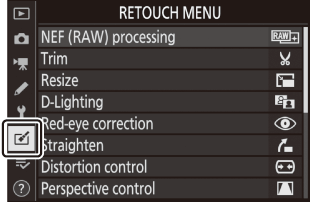
Alternativen i retuscheringsmenyn används för att trimma eller retuschera befintliga bilder.
- Retuscheringsmenyn visas endast när ett minneskort som innehåller bilder är isatt i kameran.
- Retuscherade kopior sparas till nya filer, separat från originalbilderna.
Alternativen i retuscheringsmenyn listas nedan.
- [ NEF ( RAW ) bearbetning ]
- [ Trimma ]
- [ Ändra storlek ]
- [ D-Lighting ]
- [ Korrigering av röda ögon ]
- [ Räta ut ]
- [ Distorsionskontroll ]
- [ Perspektivkontroll ]
- [ Monokrom ]
- [ Bildöverlägg ] *
- [ Trimma film ]
Visas inte när [ Retuschering ] är valt i uppspelningsmenyn i .
Skapa retuscherade kopior
-
Välj ett objekt i retuscheringsmenyn.
Tryck på 1 eller 3 för att markera ett objekt, 2 för att välja.
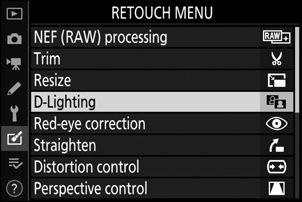
-
Välj en bild.
- Markera en bild med multiväljaren.
- För att se den markerade bilden i helskärmsläge, tryck och håll ned X -knappen.
- Tryck på J för att välja den markerade bilden.
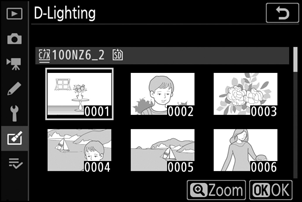
-
Välj retuscheringsalternativ.
- För mer information, se avsnittet för det valda objektet.
- För att avsluta utan att skapa en retuscherad kopia, tryck på G . Retuscheringsmenyn kommer att visas.
-
Skapa en retuscherad kopia.
- Tryck på J för att skapa en retuscherad kopia.
- Retuscherade kopior indikeras med en p -ikon.
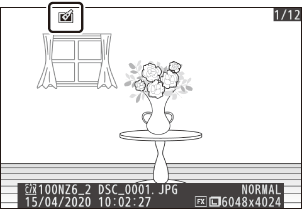
Retuschera den aktuella bilden
För att skapa en retuscherad kopia av den aktuella bilden, tryck på i och välj [ Retuschera ].
- Kameran kanske inte kan visa eller retuschera bilder som har tagits eller retuscherats med andra kameror eller som har retuscherats på en dator.
- Om inga åtgärder utförs under en kort period stängs displayen av och alla osparade ändringar går förlorade. För att öka tiden som displayen förblir på, välj en längre menyvisningstid med Custom Setting c3 [ Power off delay ] > [ Menus ].
- De flesta objekt kan tillämpas på kopior som skapats med andra retuscheringsalternativ, även om flera redigeringar kan resultera i minskad bildkvalitet eller bleka färger.
- Med undantag för [ Trimma film ] kan varje objekt endast användas en gång.
- Vissa objekt kan vara otillgängliga beroende på vilka objekt som används för att skapa kopian.
- Objekt som inte kan tillämpas på den aktuella bilden är nedtonade och inte tillgängliga.
- Kopior skapade från NEF ( RAW )-bilder sparas med [ Bildkvalitet ] på [ JPEG fin m ].
- Kopior skapade från JPEG -bilder har samma kvalitet som originalet.
- I fallet med bilder i två format som spelats in på samma minneskort med bildkvalitetsinställningarna NEF + JPEG , kommer endast NEF ( RAW )-kopian att retuscheras.
Förutom när det gäller kopior som skapats med [ NEF ( RAW ) bearbetning ], [ Trim ] och [ Ändra storlek ], har kopiorna samma storlek som originalet.

